Помеченные сообщения в WhatsApp: как их использовать в 2022 году
WhatsApp имеет много забавных функций в том числе Обновление статуса и более. Один из них – возможность Сообщения со звездочками или закладками для быстрого и удобного последующего просмотра или ссылки.
Эту функцию можно использовать в WhatsApp для Android, iOS и даже в WhatsApp Web или его настольном приложении.
Это позволит вам пометить сообщение, которое вы можете просмотреть в Помеченные раздел без необходимости поиск именно этого сообщения внутри чата, что, безусловно, может занять много времени.
Особенно, когда вы не можете вспомнить точную дату разговора или сообщения, которое вы ищете. Эта статья прольет свет на функцию «Помеченные сообщения» в WhatsApp и расскажет вам, как помечать сообщения звездочкой, а также даст другие советы, связанные с ней.
Итак, без лишних слов приступим.
Contents [show]
- 1 Что означает помеченное сообщение и чем оно может быть полезно?
- 2 Как пометить сообщения в WhatsApp
- 2.1 Как и где просмотреть помеченные сообщения
- 2.2 Для особого контакта
- 2.3 Просмотреть все помеченные сообщения сразу
- 2.4 Снять пометку с сообщения
- 2.5 Может ли кто-нибудь увидеть, отметили ли вы сообщение звездочкой?
- 2.6 Резервное копирование помеченного сообщения
- 2.7 Как восстановить удаленные помеченные сообщения в WhatsApp
- 3 Подводя итог
Что означает помеченное сообщение и чем оно может быть полезно?
Если сообщение имеет звезда, то значит было сохранено или добавлено в закладки.
Эта функция позволяет сохранять или добавлять в закладки определенные сообщения, фотографии или видео в индивидуальном или групповом чате.
Например, вы получили сообщение в группе, содержащее важную информацию, которую вы должны запомнить. Затем вы можете просто отметить это сообщение звездочкой.
Таким образом, вы можете легко получить доступ к этому помеченному контенту из специального раздела без необходимости просматривать весь разговор.
Как пометить сообщения в WhatsApp
Пометить сообщения в WhatApps можно как на Android, iPhone, так и WhatsApp для ПК.
Метод и шаги также одинаковы, чтобы отметить их, но с небольшой разницей из-за пользовательского интерфейса. Вы можете увидеть их обоих на скриншотах ниже. Шаги для ПК такие же, как и для Android.
1. Откройте чат нужного контакта в WhatsApp.
2. Долгое нажатие в сообщении, которое вы хотите сделать помеченным. Вот в чем разница между приложениями для Android и iPhone.
3. На Android нажмите и удерживайте сообщение, и вы увидите *(Звезда) значок в верхней части чата, где есть варианты удаления и пересылки сообщения.
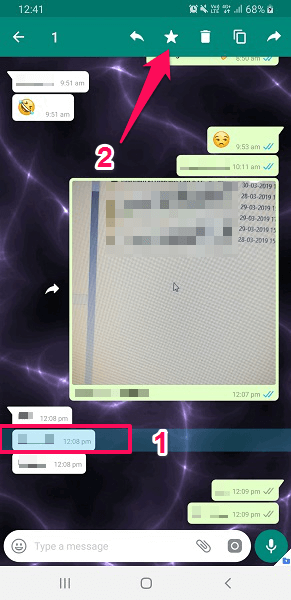
В то время как на iPhone после долгого тапа появится всплывающее меню, и там будет первый вариант Звезда как показано на скриншоте ниже.
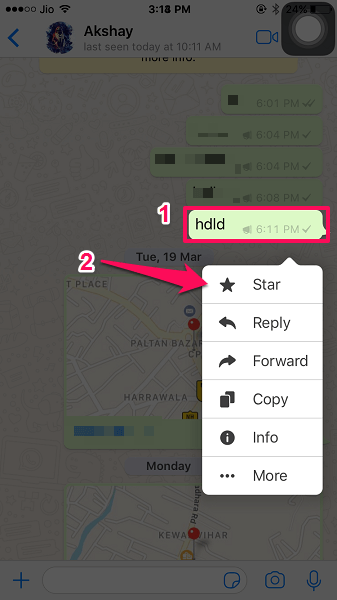
4. Выбрать * (Значок звездочки).
5. Теперь сообщение будет отображаться с символом * (звездочка) в сообщении или любом другом содержимом. Это означает, что сообщение было отмечено как избранное/помечено звездочкой, как показано на изображении ниже.
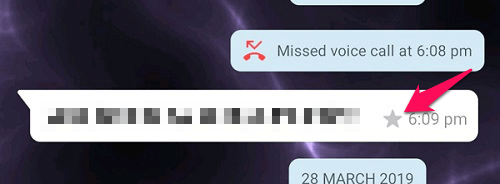
Рекомендуется: Как переслать изображение с подписью в WhatsApp
Как и где просмотреть помеченные сообщения
После того, как сообщение помечено звездочкой, к нему можно будет получить доступ из выделенного Помеченные сообщения раздел. Теперь вы можете просмотреть эти сообщения по контактам or все вместе сразу. Вы можете сделать то же самое для веб-приложения или настольного приложения для WhatsApp соответственно.
Для особого контакта
Помеченные вами сообщения будут отображаться в отдельном разделе. Помеченные сообщения для каждого контакта. Вы можете найти их на экране контактной информации. Для этого:
- Нажать на Имя контакта в верхней части экрана разговора.
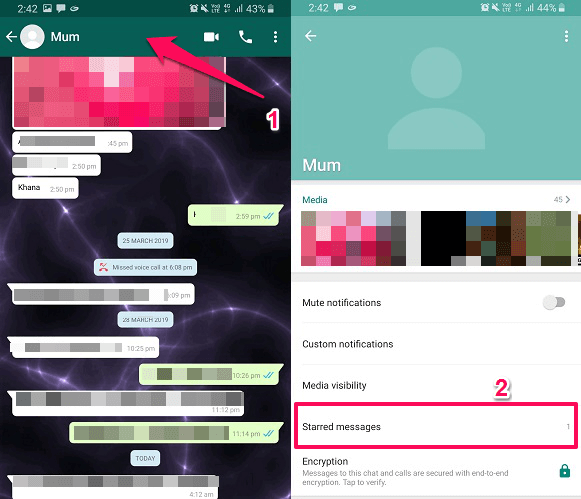
- Затем в контактной информации нажмите Помеченные сообщения. Здесь вы найдете все сообщения для этого контакта, который вы отметили ранее.
Примечание: Этот раздел будет доступен только в том случае, если в разговоре с контактом, для которого вы открываете информацию, есть какое-либо помеченное сообщение.
Просмотреть все помеченные сообщения сразу
Вы можете увидеть все сообщения, которые вы отметили как закладки в разных беседах, в одном месте. Он даже позволяет вам искать любое конкретное ключевое слово из панели поиска, если хотите.
Опять же, это немного отличается как в Android, так и в iPhone. Чтобы сразу открыть отмеченные закладками или помеченные сообщения, выполните следующие действия.
На Android
- Откройте WhatsApp.
- Нажмите на 3 вертикальные точки наверху.
- Нажмите Помеченные сообщения.
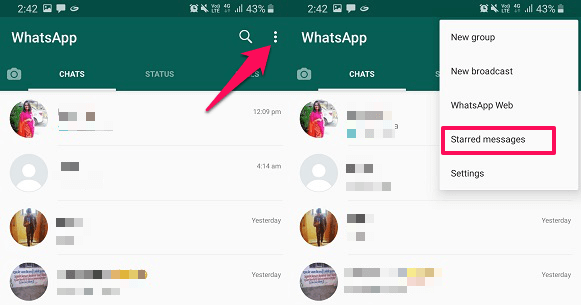
На iPhone
- Откройте WhatsApp.
- Нажмите на Настройки Снизу.
- Под именем вашего профиля вы увидите Помеченные сообщения.
- Нажмите на него.
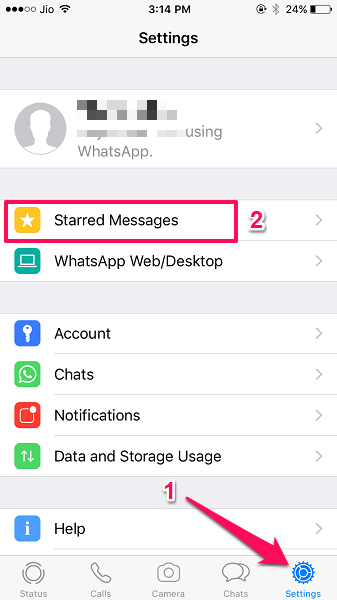
Рекомендуется: Трюки, функции, советы и лайфхаки WhatsApp, которые вы должны знать
Снять пометку с сообщения
Вы можете в любое время удалить звездочку из помеченного сообщения, если хотите, нажав и удерживая сообщения и выбрав * (Снять пометку) вариант тем же способом. Сообщение больше не будет помечено звездочкой.
Может ли кто-нибудь увидеть, отметили ли вы сообщение звездочкой?
Нет, нет такой опции или способа, чтобы кто-либо из контактов или участников группы получал информацию, когда вы помечаете сообщение в беседе. Только вы сможете отметить и увидеть их. То же самое относится и к вам, т.е. вы не будете уведомлены, если какие-либо другие контакты сделают то же самое для ваших сообщений.
Резервное копирование помеченного сообщения
Хотя нет специального способа сохранить или создать резервную копию только для помеченных сообщений.
Но вы все еще можете сделать это с помощью резервного копирования чата. Чтобы создать резервную копию чата, перейдите к Настройки>Чаты и затем выберите Резервная копия чатов.
Когда вы восстановите созданную вами резервную копию чата, она также вернет все отмеченные звездочкой сообщения в ваших разговорах, которые вы можете легко увидеть. если вы хотите отключить резервное копирование, прочтите наш пост об остановке резервного копирования WhatsApp.
Как восстановить удаленные помеченные сообщения в WhatsApp
Если у вас нет резервной копии, вы также можете восстановить сообщения WhatsApp. Для этого вы можете использовать Звездное Восстановление Данных. Вы можете запускать программное обеспечение как на Windows, так и на Mac.
Получить для Mac:
Если у вас есть ПК, вы можете получить Stella Data Recovery для Windows:
Если вы используете iPhone, вы также можете ознакомиться с другими решениями для восстановления данных, которые мы собрали для вас. здесь в этом посте.
Подводя итог
Итак, теперь вы знаете ключевые моменты о помеченных сообщениях WhatsApp и о том, чем они могут быть полезны.
Что вы думаете об этой функции? Поделитесь с нами в разделе комментариев ниже.
последние статьи